- Συγγραφέας Abigail Brown [email protected].
- Public 2023-12-17 06:44.
- Τελευταία τροποποίηση 2025-01-24 12:07.
Τι πρέπει να γνωρίζετε
- Η συνάρτηση FIND χρησιμοποιείται για την εύρεση της θέσης μιας δεδομένης συμβολοσειράς από μια επιλογή.
- Μπορεί να χρησιμοποιηθεί μόνο του, αλλά είναι πιο συχνά ένθετο σε άλλες λειτουργίες, όπως LEFT, RIGHT και MID.
Αυτό το άρθρο εξηγεί πώς να χρησιμοποιήσετε τη συνάρτηση FIND μόνη της και ενσωματωμένη με άλλες συναρτήσεις σε οποιαδήποτε έκδοση του Excel, συμπεριλαμβανομένων του Excel 2019 και του Microsoft 365.
Τι είναι η συνάρτηση FIND;
Η συνάρτηση FIND στο Excel βρίσκει τη θέση μιας δεδομένης συμβολοσειράς από μια συγκεκριμένη επιλογή.
Η συνάρτηση FIND του Excel μπορεί να χρησιμοποιηθεί μόνη της για την παραγωγή της θέσης του χαρακτήρα, όπως στην παρακάτω εικόνα, αλλά είναι πιο συχνά ένθετη σε άλλες συναρτήσεις. Όταν το ενθέτετε με LEFT, RIGHT και MID, μπορείτε να εξαγάγετε και να διαγράψετε κομμάτια πληροφοριών από ένα κελί.
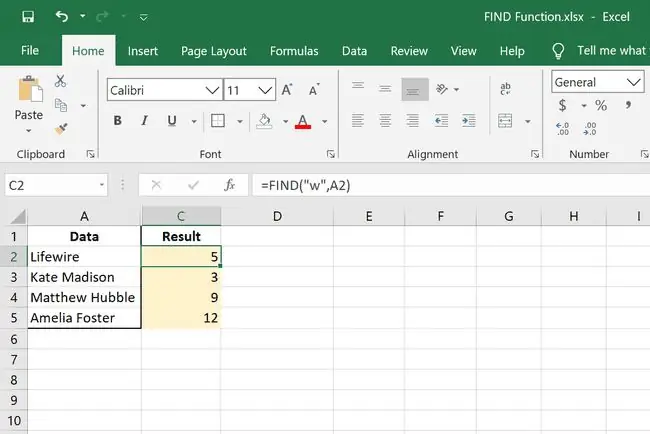
Η δυνατότητα Εύρεση και αντικατάσταση, όχι αυτή η συνάρτηση, χρησιμοποιείται για αναζήτηση σε ένα βιβλίο εργασίας του Excel.
FIND Συντακτική και ορίσματα συνάρτησης
Γράψτε τη συνάρτηση ως εξής για το Excel για να την κατανοήσετε σωστά:
=FIND(find_text, inside_text, [start_num])
- find_text: Αυτό είναι το κείμενο που θέλετε να βρείτε. Απαιτείται.
- within_text: Αυτή είναι η τοποθεσία που περιέχει το κείμενο που θέλετε να βρείτε. Αυτό απαιτείται επίσης.
- start_num: Αυτός είναι ο πρώτος χαρακτήρας από τον οποίο ξεκινά η αναζήτηση. εάν παραλειφθεί, χρησιμοποιείται 1. Αυτό το όρισμα είναι προαιρετικό.
Δείτε περισσότερες πληροφορίες σχετικά με τα ορίσματα συνάρτησης FIND:
- Είναι διάκριση πεζών-κεφαλαίων.
- Οι χαρακτήρες μπαλαντέρ δεν επιτρέπονται.
- ΑΞΙΑ! επιστρέφεται σε πολλές περιπτώσεις: εάν το κείμενο που αναζητάτε δεν εμφανίζεται στο inside_text, εάν το start_num δεν είναι μεγαλύτερο από μηδέν και εάν το start_num είναι μεγαλύτερο από το μήκος του inside_text.
Η συνάρτηση SEARCH είναι πραγματικά παρόμοια, αλλά δεν κάνει διάκριση πεζών-κεφαλαίων και επιτρέπει χαρακτήρες μπαλαντέρ.
Παραδείγματα συναρτήσεων FIND
Ακολουθούν μερικοί από τους διαφορετικούς τρόπους με τους οποίους μπορείτε να χρησιμοποιήσετε τη συνάρτηση FIND:
Γράμμα στη φόρμουλα
=FIND("w", A2)
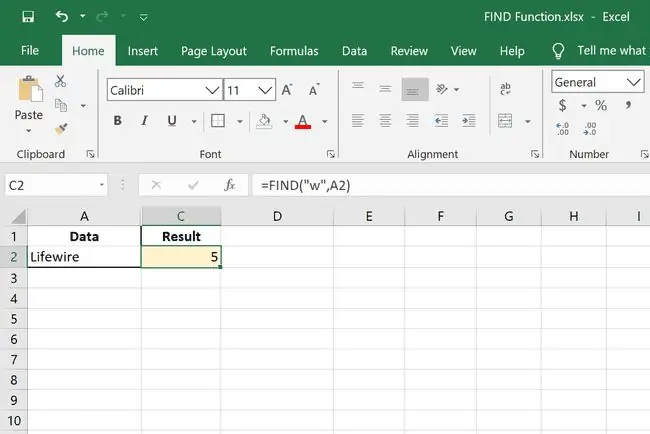
Σε αυτό το παράδειγμα της συνάρτησης FIND, αναζητούμε τη θέση του w εντός του κελιού A2. Δεδομένου ότι το κελί διαβάζει Lifewire, το αποτέλεσμα αυτού του τύπου είναι 5.
Επιστολή που αναφέρεται σε άλλο κελί
=FIND(D2, A2)
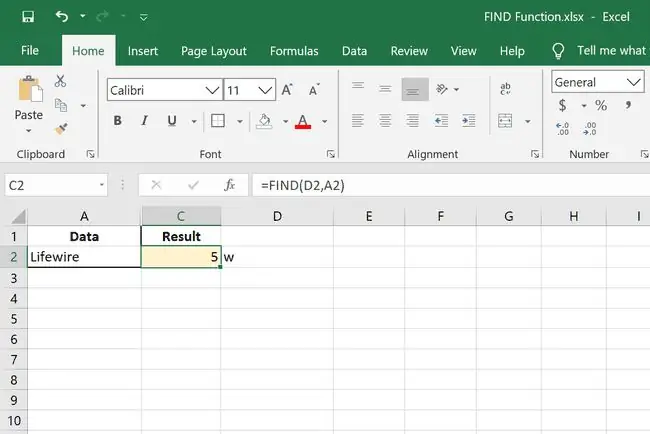
Αυτό είναι ένα πολύ παρόμοιο παράδειγμα, αλλά το γράμμα που χρησιμοποιούμε στην αναζήτηση αποθηκεύεται στο D2. Εάν το w ήταν γραμμένο στο D2, αυτό θα είχε το ίδιο αποτέλεσμα με το πρώτο παράδειγμα.
Αυτά τα δύο πρώτα παραδείγματα δείχνουν τα βασικά της συνάρτησης FIND. Οι αριθμοί που παράγουν χρησιμοποιούνται από το Excel για να υπολογίσει τι πρέπει να κάνει στη συνέχεια, κάτι που γίνεται χρήσιμο όταν το συνδυάζετε με άλλες συναρτήσεις…
Εξαγωγή ονόματος με ΑΡΙΣΤΕΡΑ συνάρτηση
=LEFT(A2, FIND(" ", A2))
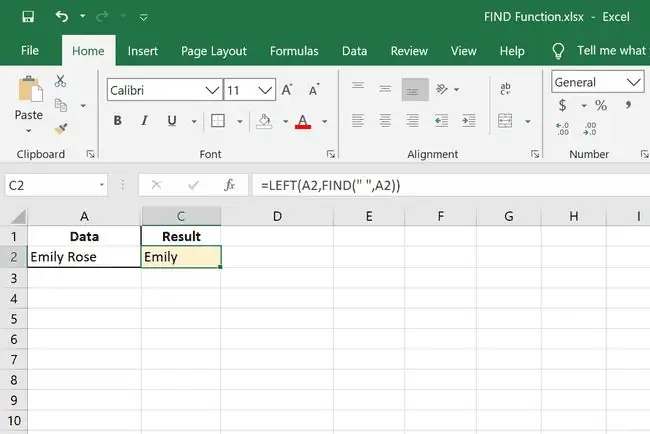
Αυτό το παράδειγμα χρησιμοποιεί τη συνάρτηση LEFT με FIND ώστε να μπορούμε να εξαγάγουμε το όνομα κάποιου από ένα κελί που περιέχει το όνομα και το επώνυμό του. Εφόσον χρησιμοποιείται ένα κενό για τον διαχωρισμό του ονόματος και του επωνύμου, χρησιμοποιούμε τη συνάρτηση FIND για να εντοπίσουμε το διάστημα στο A2. Το Excel κατανοεί ότι ο χώρος βρίσκεται στην έκτη θέση, οπότε τώρα η συνάρτηση ΑΡΙΣΤΕΡΑ μπορεί να αρπάξει τα πάντα στα αριστερά της έκτης θέσης. Σε αυτήν την περίπτωση, είναι το πρώτο όνομα Emily.
Εξαγωγή επωνύμου με τη σωστή συνάρτηση
=RIGHT(A14, FIND(" ", A14)-2)
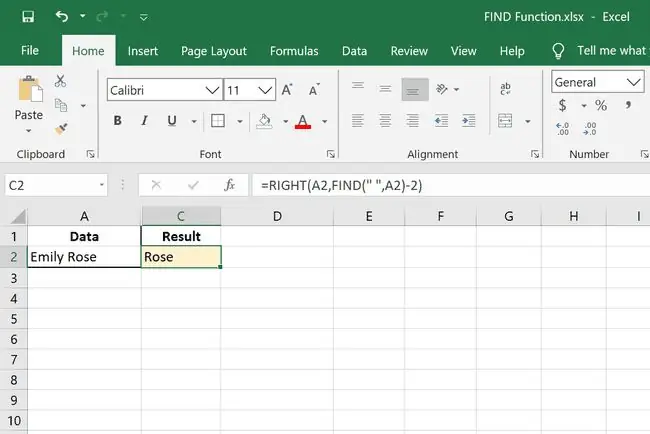
Μια πολύ παρόμοια συνάρτηση θα μπορούσε να χρησιμοποιηθεί για να λάβετε το επώνυμο σε αυτό το παράδειγμα. Αλλά επειδή θέλουμε αυτό που βρίσκεται στα δεξιά του χαρακτήρα που εντοπίζει το FIND (το διάστημα), χρησιμοποιούμε τη συνάρτηση RIGHT.
Η αφαίρεση στο τέλος είναι η μετατόπιση της συνάρτησης κατά δύο χαρακτήρες. Θέλουμε μόνο το επίθετο, όχι γράμματα του ονόματος ή το διάστημα, επομένως αλλάζουμε ελαφρώς τον τύπο για να ξεκινήσουμε από διαφορετική θέση.
Προσθήκη κειμένου στον τύπο FIND
="Το όνομά μου είναι "&LEFT(A14, FIND(" ", A14))&"και το επώνυμό μου είναι "&RIGHT(A14, FIND(" ", A14)-2)&"."
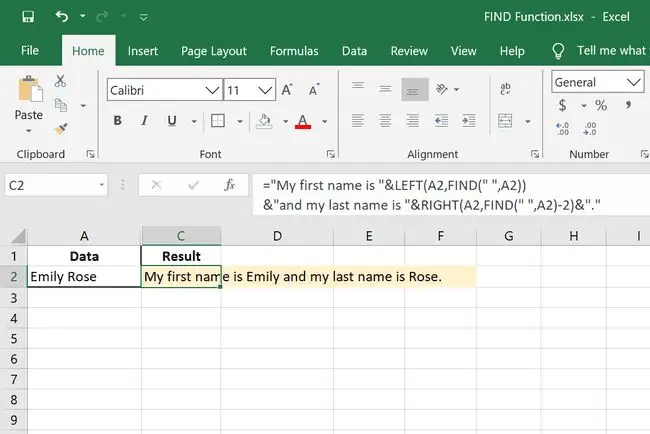
Αυτό είναι ένα διασκεδαστικό παράδειγμα της συνάρτησης FIND όπου συνδυάζουμε τους δύο τύπους που μόλις εξετάσαμε. Βασικά μετατρέπουμε το ένα κελί που έχει το όνομα και το επίθετο σε ένα κελί που περιλαμβάνει και τα δύο ονόματα αλλά σχηματίζει και μια πρόταση.
Εξαγωγή αριθμού από κελί με συνάρτηση MID
=MID(A16, FIND("(", A16)+1, (FIND(")", A16)-FIND("(", A16))-1)
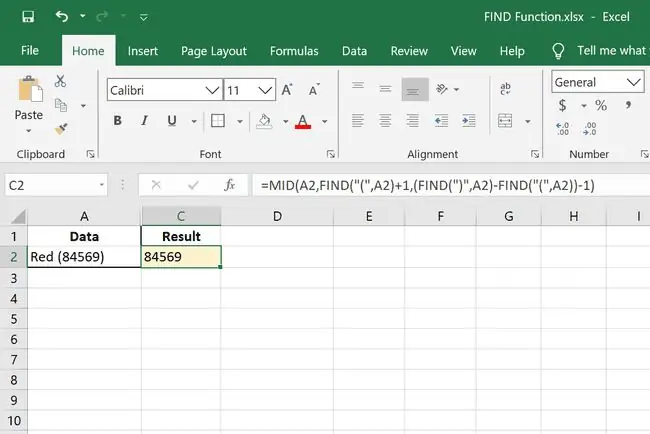
Αυτό το παράδειγμα της συνάρτησης FIND είναι λίγο πιο περίπλοκο. Χρησιμοποιεί τη συνάρτηση MID για να απομονώσει τι βρίσκεται ανάμεσα στις παρενθέσεις, προσδιορίζοντας πρώτα τις θέσεις της αριστερής και της δεξιάς παρένθεσης.






